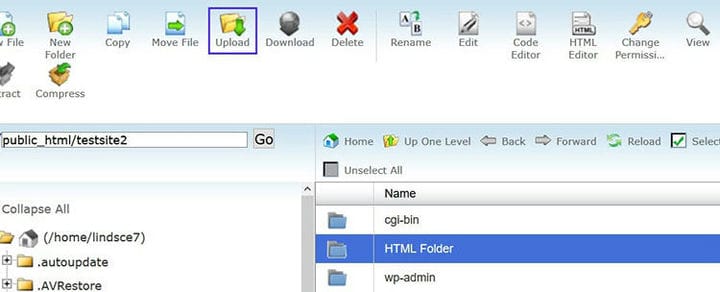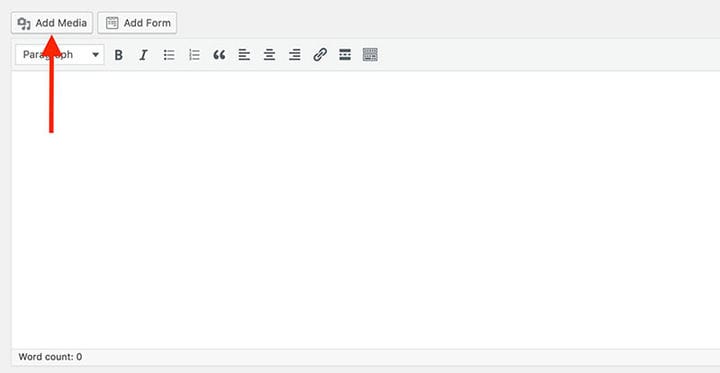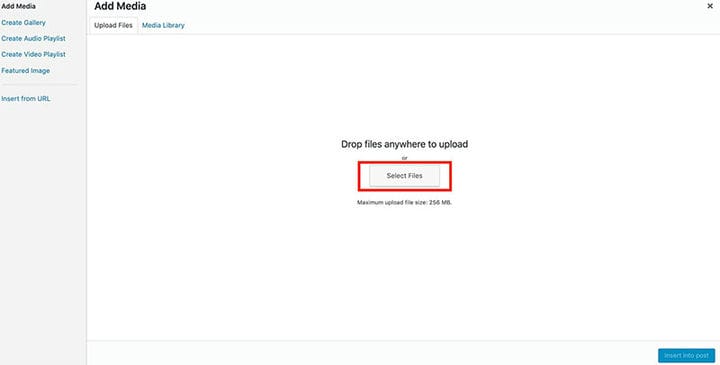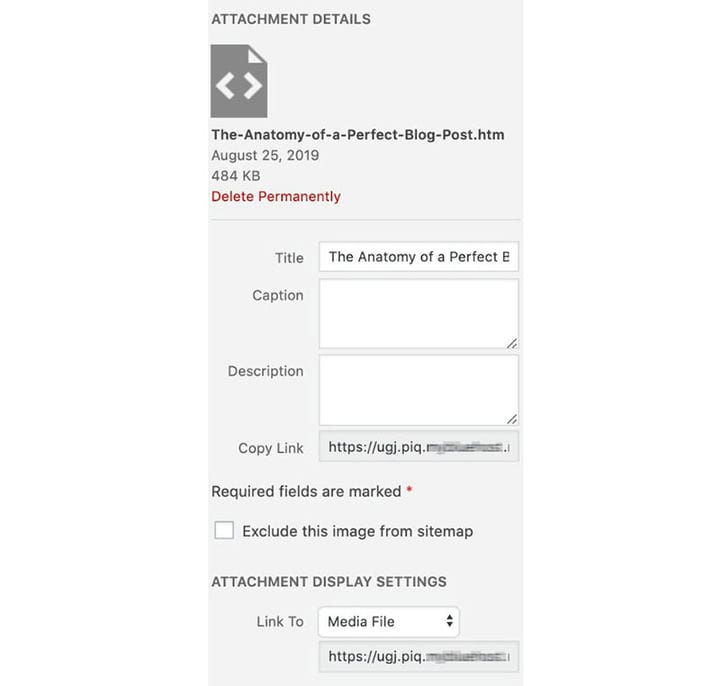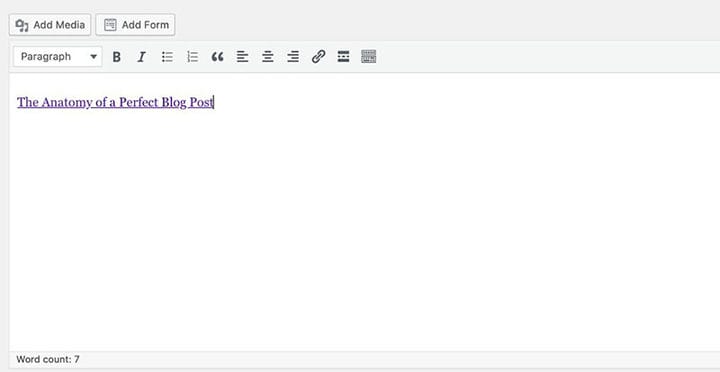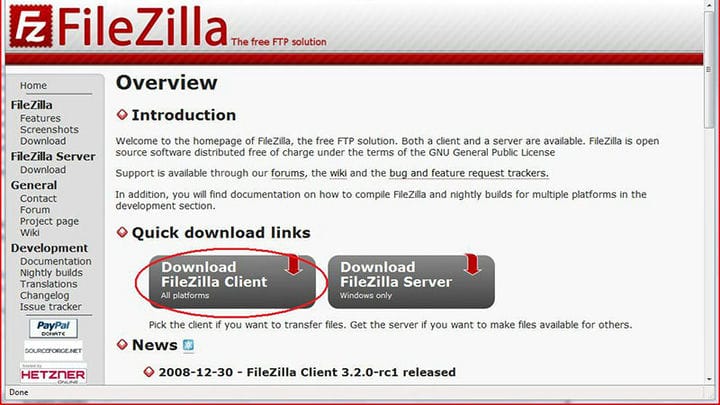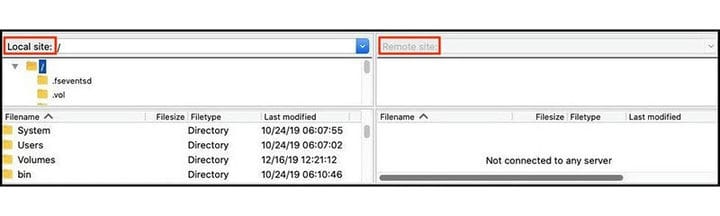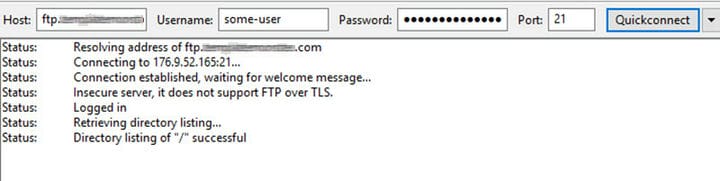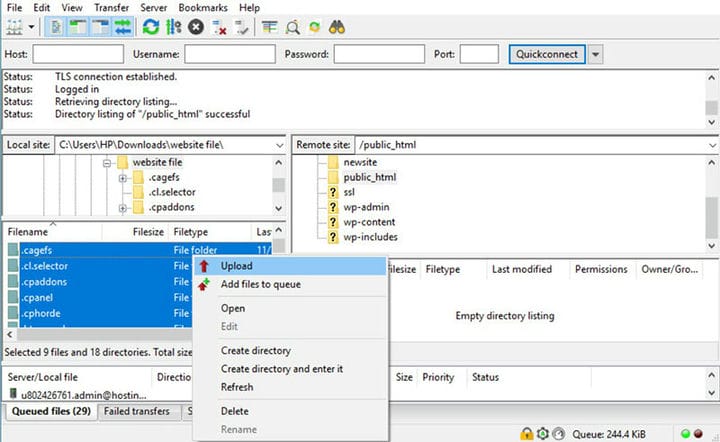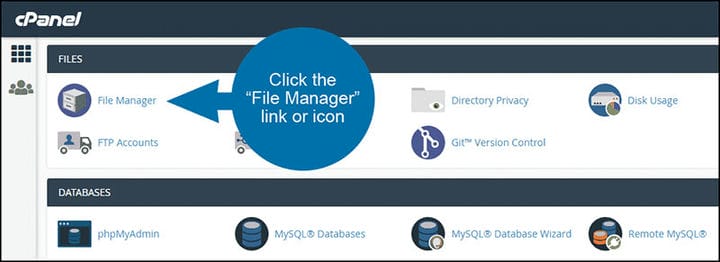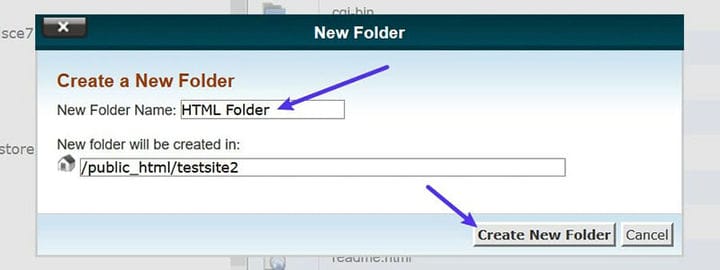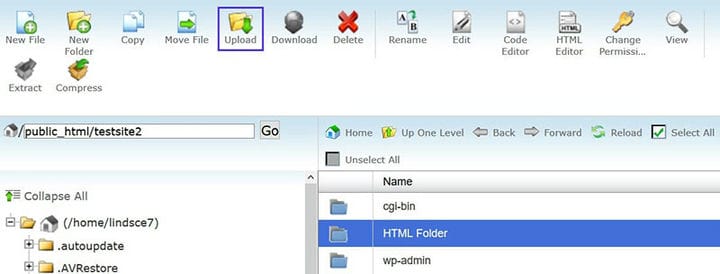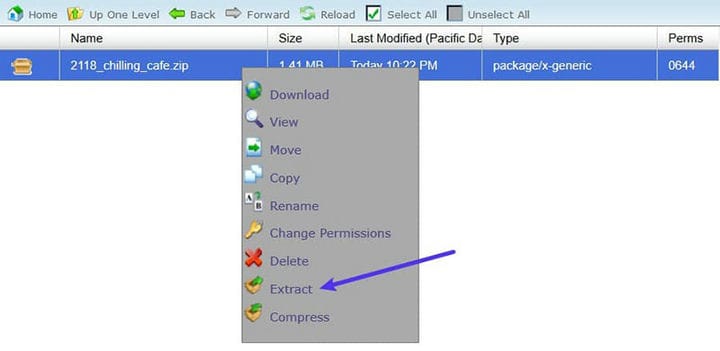Hur man enkelt laddar upp en HTML-fil till WordPress
Att bygga en webbplats kan vara tråkigt, särskilt när du lägger till flera sidor och redigerar innehåll för varje ny sida. Du kan undvika detta problem genom att lägga till sidor från en äldre webbplats eller genom att ladda upp en HTML-fil.
Att ladda upp HTML-filer till WordPress är enkelt och det finns tre sätt att göra det. Först kan du ladda upp en HTML-fil till din WordPress-instrumentpanel. Den andra metoden är att använda en FTP-klient för att överföra stora filer. Den tredje metoden är att lägga till HTML-sidor via cPanel.
Den här artikeln skapad av vårt team på wpDataTables kommer att beskriva tre metoder för att ladda upp en HTML-fil till WordPress.
Varför ladda upp HTML-filer till WordPress?
WordPress kommer med inbyggda innehållstyper och förinställda teman var och en med sidmallar. Den erbjuder också plugins för målsidor. Dessa gör det möjligt för användare att skapa sidmallar genom en dra-och-släpp sidbyggare. Med dessa anpassningsverktyg tillgängliga, varför ladda upp HTML-filer till WordPress?
Webbdesigners laddar upp HTML-filer till WordPress för att lagra anpassade filer på instrumentpanelen, till exempel en viss sidlayout eller en sidmall. Att använda dessa filer sparar tid för designern och förnekar behovet av att manuellt mata in koden.
Ladda upp en HTML-fil till WordPress via WordPress Dashboard
Detta är den enklaste metoden för att lägga till HTML-filer till WordPress. Du kan göra detta via ett blogginlägg, en sida eller via mediebiblioteket.
För att börja, gå till "Inlägg" på vänster sidofält på din WordPress-instrumentpanel. Välj ett publicerat inlägg eller skapa ett nytt inlägg. WordPress Visual Editor öppnas som standard. Klicka på "Lägg till media" så kommer ett popup-fönster att visas. För att ladda upp filer från din hårddisk, molnenhet eller extern lagringsenhet, välj fliken "Ladda upp filer". För att lägga till befintliga filer från ditt mediebibliotek klicka på fliken ‘Mediebibliotek’.
På fliken "Ladda upp filer", klicka på "Välj filer" och välj den HTML-fil du vill ladda upp. Du kan också dra och släppa den valda HTML-filen från din lokala mapp till popup-fönstret "Lägg till media".
Om du använder pluginprogrammet Gutenberg Editor kan du infoga ett "File"-block och klicka sedan på knappen "Ladda upp". Välj önskad HTML-fil och klicka sedan på knappen "Infoga i inlägg" för att bädda in länken till HTML-filen i inlägget. Länken sparas automatiskt i mediebiblioteket.
Det är också möjligt att ladda upp en fil direkt till mediebiblioteket. För att göra detta, gå till Media Library i administratörsinstrumentpanelen. Klicka på knappen "Lägg till ny" och välj HTML-filen från din dator för att ladda upp den.
Ladda upp en HTML-fil till WordPress med en FTP-klient
Fil- och mappbehörighetsfel kan uppstå när du lägger till flera HTML-filer eller plugins till WordPress. Ett beprövat sätt att undvika detta är att överföra filer via en File Transfer Protocol-klient.
FTP tillåter användare att överföra filer från sin lokala dator till ett webbplatsvärdkonto.
En FTP-klient är programvara som använder FTP-protokollet för att överföra filer manuellt. Det finns många gratis FTP-klienter tillgängliga. Till exempel är FileZilla, WinSCP och Cyberduck alla kompatibla med Windows, Mac och Linux.
Innan du påbörjar en uppladdning är det viktigt att se till att du har skapat en säkerhetskopia av din webbplats. Detta kommer att undvika all dataförlust i händelse av ett systemfel.
När du har laddat ner öppnar du FTP-klienten och ansluter ditt webbvärdskonto till WordPress. För att göra detta anger du dina FTP-inloggningsuppgifter i Site Manager.
FTP-inloggningsuppgifter tillhandahålls efter att du har registrerat dig för ett WordPress-värdkonto. De skickas vanligtvis via e-post men finns även i webbhotellets cPanel-dashboard. Om du upplever problem med att hitta referenserna, kontakta värdleverantören.
Ange sedan din webbplatsinformation och välj "SFTP". När FTP-kontoinformationen har angetts klickar du på knappen "Snabbanslutning". Detta ansluter dig till din WordPress-webbplats och du kan nu ladda upp HTML-filen.
Börja med att bläddra igenom dina datorfiler i mappen "Local Site". Högerklicka på önskad HTML-fil och välj alternativet "Ladda upp". FTP-klienten kommer att överföra filen till din WordPress-webbplats, vilket indikerar när uppladdningen är framgångsrik.
Gå till din webbläsare för att se om webbplatsen visar filen. Ange din webbplats URL följt av namnet på HTML-filen: www.mywebsite.com/html-file. Du kommer att dirigeras till den nya webbsidan som skapats med HTML-filen.
Ladda upp en HTML-fil till WordPress via cPanel
cPanel är en kontrollpanel som visar databasen för din webbplats. För denna sista metod kommer du att använda cPanel och filhanteraren.
Komprimera din HTML-sida, CSS och alla nödvändiga filer och mappar till ett zippat arkiv. Windows-användare kan göra detta genom att högerklicka på HTML-mappen och sedan välja alternativet "Komprimera". För Mac-användare, högerklicka på den överordnade mappen och välj sedan alternativet "Komprimera mapp".
Efter att ha loggat in på cPanel, gå till avsnittet "Filer" och öppna appen "Filhanterare". Inuti "Filhanteraren", navigera till rotmappen på webbplatsen. Detta kallas vanligtvis ‘public_html’ som standard.
Skapa en ny mapp genom att klicka på knappen "Ny mapp" längst upp till vänster på skärmen. Detta kommer att generera ett popup-fönster. Ange namnet på den nya mappen. Mappnamnet kommer att bli en del av webbadressen till din HTML-sida, så ta hänsyn till detta. Klicka på knappen "Skapa ny mapp".
Öppna den nya mappen och klicka på knappen "Ladda upp" från toppmenyn. Klicka på knappen "Välj fil" och välj det zippade arkivet för HTML-filen som du vill ladda upp. Extrahera de komprimerade filerna genom att klicka på knappen "Extrahera" i den övre högra delen av skärmen och välj sedan knappen "Extrahera filer". När detta är klart klickar du på knappen "Stäng".
Klicka på knappen "Ladda om" för att visa alla extraherade HTML-filer. Den zippade HTML-filen kan nu tas bort. Detta kommer inte att orsaka några ändringar på HTML-sidan.
Förhandsgranska den nya sidan i webbläsaren genom att ange din webbplats URL följt av mappnamnet. Till exempel yourdomain.com/FolderName/HTMLFileName.html.
Ett 404-fel kan uppstå om din server inte stöder omdirigering, eller om filen ‘index.php’ inte omdirigeras när webbadressen laddas i webbläsaren.
För att fixa detta i "Filhanteraren"-appen, redigera ".htaccess"-filen genom att dubbelklicka på den. Detta kan hittas i din webbplats rotmapp ‘public_html’. Lägg till följande kod och spara eventuella ändringar:
RewriteRule ^(.*)index.(php|html?)$ /$1 [R=301,NC,L]Denna kod kommer att omdirigera och ladda din ‘index.php’-fil i webbläsaren. Det kommer också att omdirigera filer eller mappar med skiftlägeskänsliga namn för att se innehållet.
Avslutande tankar om hur man laddar upp en HTML-fil till WordPress
WordPress låter användare vara kreativa när de bygger och anpassar sina webbplatser. För de tillfällen då detta inte räcker, kommer det att visa sig vara mycket användbart att veta hur man laddar upp en HTML-fil till WordPress.
Om du tyckte om att läsa den här artikeln om hur man laddar upp en HTML-fil till WordPress, bör du också läsa dessa:
- Få den bästa WordPress Catalog Plugin från den här listan
- Hur man skapar fantastiska WordPress-diagram med dessa plugins
- De bästa WordPress-bordplugin-programmen för din webbplats